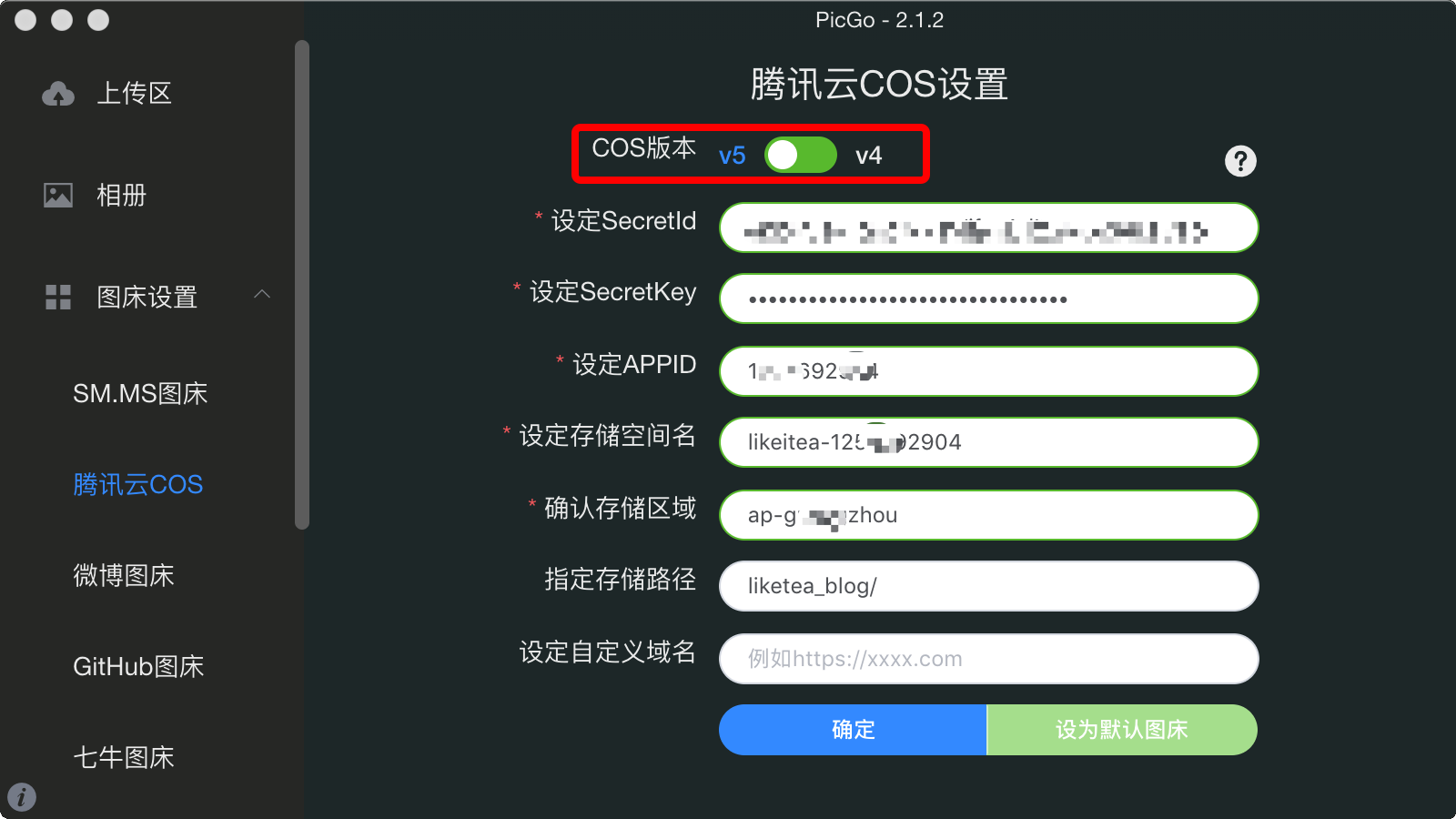写作流程
使用 HEXO 写作博客的一般流程:
- 创建文章:通过
hexo new [layout] <title>创建一篇新的文章; - 编辑文章:通过本地
Markdown编辑器完成博客内容的写作; - 发布文章:将博客发布到你的服务器;
创建文章
你可以通过下列命令来创建一篇新文章:
1 | $ hexo new [layout] <title> |
布局
Hexo 有三种默认布局:post、page 和 draft,它们分别对应不同的路径,而您自定义的其他布局和 post 相同,都将储存到 source/_posts 文件夹:
| 布局 | 翻译 | 路径 |
|---|---|---|
| post | 发表 | source/_post |
| page | 页面 | source |
| draft | 草稿 | source/_drafts |
草稿
草稿(draft)默认不会显示在页面中,但你可以通过以下三种方式中的任意一种来预览草稿:
- 发布草稿:执行
hexo publish [layout] <title>可以将草稿从source/_drafts文件夹移动到source/_posts文件夹; - 在执行时加上
--draft参数; - 把
render_drafts参数设为true:这将在页面中显示全部草稿,一般不这么用;
模板
在新建文章时,Hexo 会根据 scaffolds 文件夹内相对应的文件来建立文件,例如:
1 | $ hexo new photo "My Gallery" |
在执行这行指令时,Hexo 会尝试在 scaffolds 文件夹中寻找 photo.md,并根据其内容建立文章,以下是您可以在模版中使用的变量:
| 变量 | 描述 |
|---|---|
| layout | 布局 |
| title | 标题 |
| date | 文件建立日期 |
文件名
Hexo 默认以标题做为文件名称,但您可编辑站点配置文件中的 new_post_name 参数来改变默认的文件名称,举例来说,设为 :year-:month-:day-:title.md 可让您更方便的通过日期来管理文章:
| 变量 | 描述 |
|---|---|
| :title | 标题(小写,空格将会被替换为短杠) |
| :year | 建立的年份,比如, 2015 |
| :month | 建立的月份(有前导零),比如, 04 |
| :i_month | 建立的月份(无前导零),比如, 4 |
| :day | 建立的日期(有前导零),比如, 07 |
| :i_day | 建立的日期(无前导零),比如, 7 |
编辑文章
HEXO 文章编写采用 Markdown 语法进行写作,一级标题太大,建议从二级标题开始。
Front-matter
Front-matter 是指文章头部以 --- 分隔的区域,用于指定个别文件的变量。以下是预先定义的参数,您可在模板中使用这些参数值并加以利用:
| 参数 | 描述 | 默认值 |
|---|---|---|
| layout | 布局 | |
| title | 标题 | |
| date | 建立日期 | 文件建立日期 |
| updated | 更新日期 | 文件更新日期 |
| comments | 开启文章的评论功能 | true |
| tags | 标签(不适用于分页) | |
| categories | 分类(不适用于分页) | |
| permalink | 覆盖文章网址 |
只有文章支持分类和标签,分类具有顺序性和层次性,以下是文章分类和标签的一个例子:
1 | # 文章在Diary/Life下 |
一个文章可以有多个标签,多个分类,用中括号就可以达到并列效果:
1 | # 文章同时在Diary类别和Life类别下 |
插入图片
俗话说“一图胜千言”,但在博客中插入图片一直是件让人头疼的事,在博客中插入图片大体有两种方式:
- 作为本地文件引用:首先将图片同代码文件一起上传至站点服务器,然后以相对路径形式引用;HEXO 提供了三种图片引用方式:
- 将图片放在
source/images文件夹中。然后通过类似于的方法访问它们; - 将
_config.yml文件中的post_asset_folder选项设为true,Hexo将会在你每一次通过hexo new [layout] <title>命令创建新文章时自动创建一个文件夹,这个资源文件夹将会有与这个markdown文件一样的名字,将所有与你的文章有关的资源放在这个关联文件夹中之后,你可以通过相对路径来引用它们; - 以上两种方式会导致图片无法在主页或归档页显示的问题,为此, HEXO) 推出了使用标签插件来引用图片的方式,但这种方式的可移植性不强,也不推荐;
- 将图片放在
- 作为外链引用:首先将图片上传至图床(储存图片的服务器)生成外链,然后以外链形式引用;这种方式可大大简化图片管理,节约宝贵的服务器资源,加快图片加载速度,推荐使用;
发布文章
发布文章很简单,只需要经过“生成”和“部署”两步就行了:
1 | $ hexo g |
你也可以通过以下一行命令来完成“生成”和“部署”两个过程:
1 | $ hexo g -d |
如果你希望在正式发布前,先在本地查看发布后的实际效果并进行调试,也可以在“生成”步骤之后,通过以下命令打开本地服务器,您的网站会在 http://localhost:4000 下启动。在服务器启动期间,Hexo 会监视文件变动并自动更新,您无须重启服务器。
1 | $ hexo s |
如果你的文章符合以下两种情况之一,那么以上过程将不会对你的文章进行处理,你的文章也就不会被发布出去:
- 文章存放在草稿文件夹
source/_drafts中; - 文章名称被添加到站点配置文件中的
skip_render;
在实际写作中,更常用的写作流程如下:
1 | # 1. 创新草稿 |
写作工具
“工欲善其事,必先利其器”,好的写作工具能够让博客写作变得更简单、更有趣。
Mweb 编辑器
Mweb 是 Mac上一款非常好用的 Markdown 写作、记笔记、静态博客生成软件,极力推荐。
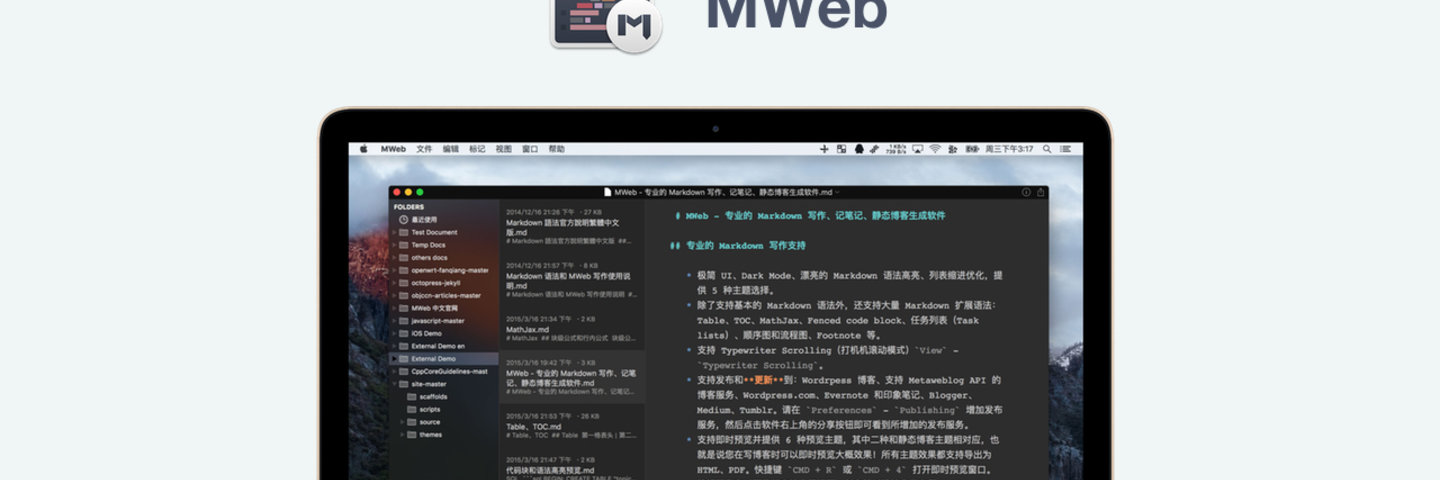
Mweb 有以下一些优点:
- 简洁的外观;
- 丰富的快捷键;
- 丰富的扩展语法;
- 轻松编辑表格;
- 图片的快速插入与统一管理;
- 图片自动上传图床功能;
- 可设置图片居左/中/右;
- 一键生成/上传博客;
- 支持各种导出格式;
图床
国内外有众多图床可供选择,图床可分为两种:
- 公共图床:利用公共服务的图片上传接口,来提供图片外链的服务,比如 Imgur 图床、微博图床、SM.MS 图床等等;
- 私有图床:利用各大云服务商提供的存储空间或者自己在 VPS 上使用开源软件来搭建图床,如七牛云、又拍云、阿里云 OSS、腾讯云 COS、自建图床工具 Lychee,此外 Github 仓库也可作为少量图片的图床使用,但不推荐这么做;
关于各种图床的优劣可以参考文章盘点一下免费好用的图床,公共图床不可控也不安全、私有图床大多需要网站备案,在尝试了多个图床之后,我最后选择了腾讯云 COS 。
腾讯 COS 配置
通过腾讯云>控制台>对象存储>存储同列表>创建存储桶,如下:
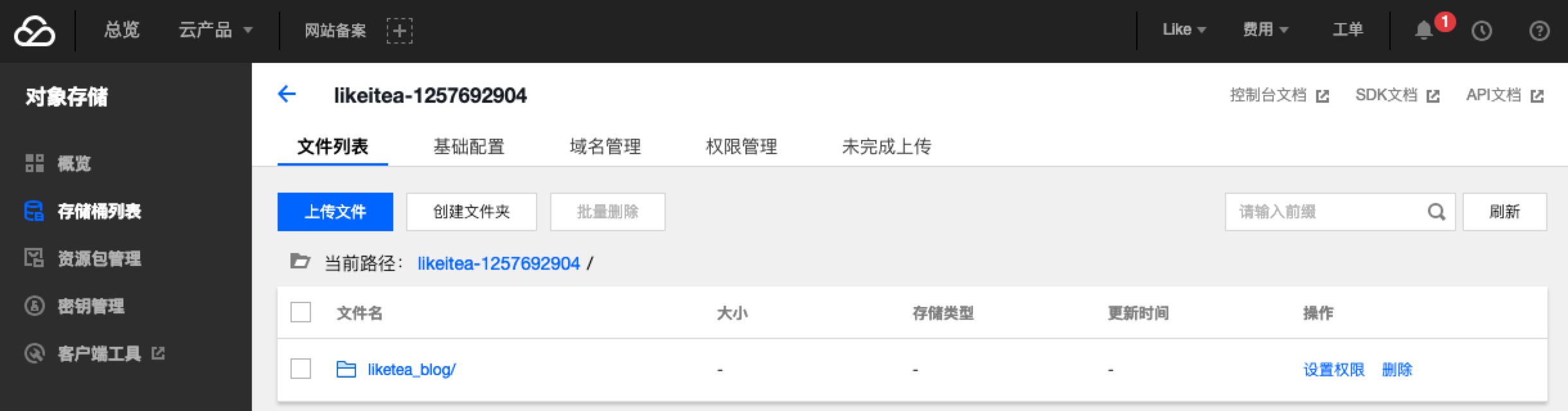
有两个关键的配置不能忽略:
- 设置访问权限:将访问权限应设置为公有读私有写;
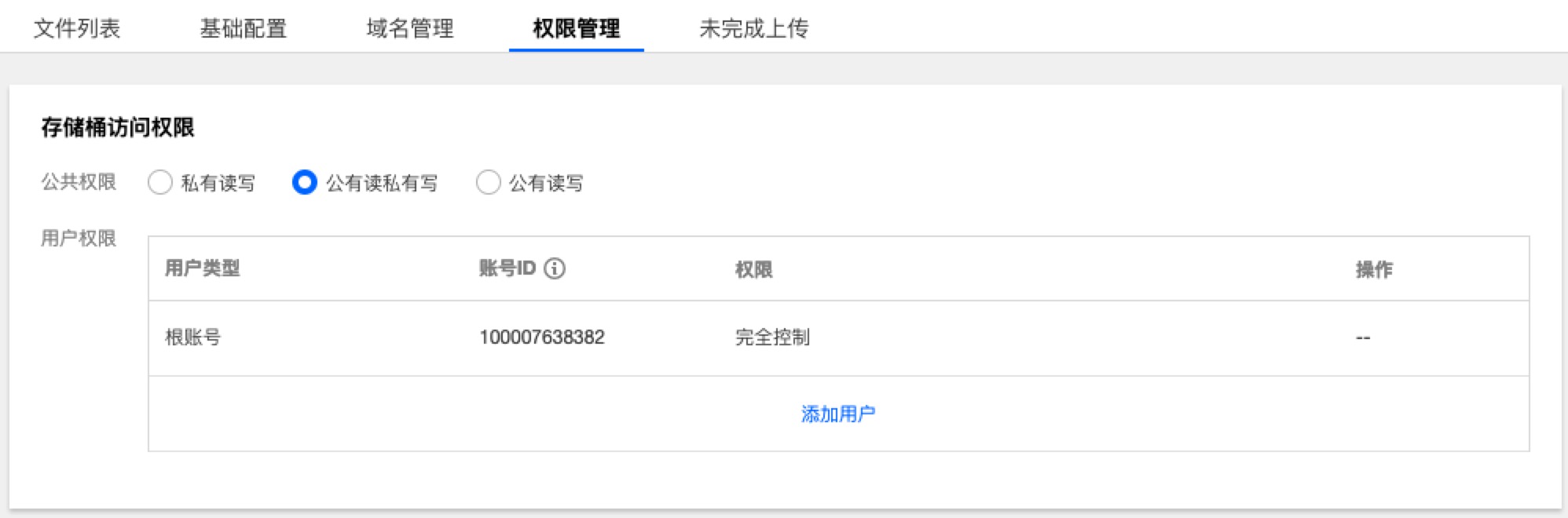
- 设置防盗链:开启之后即使其他人获取到链接也无法访问相应图片;
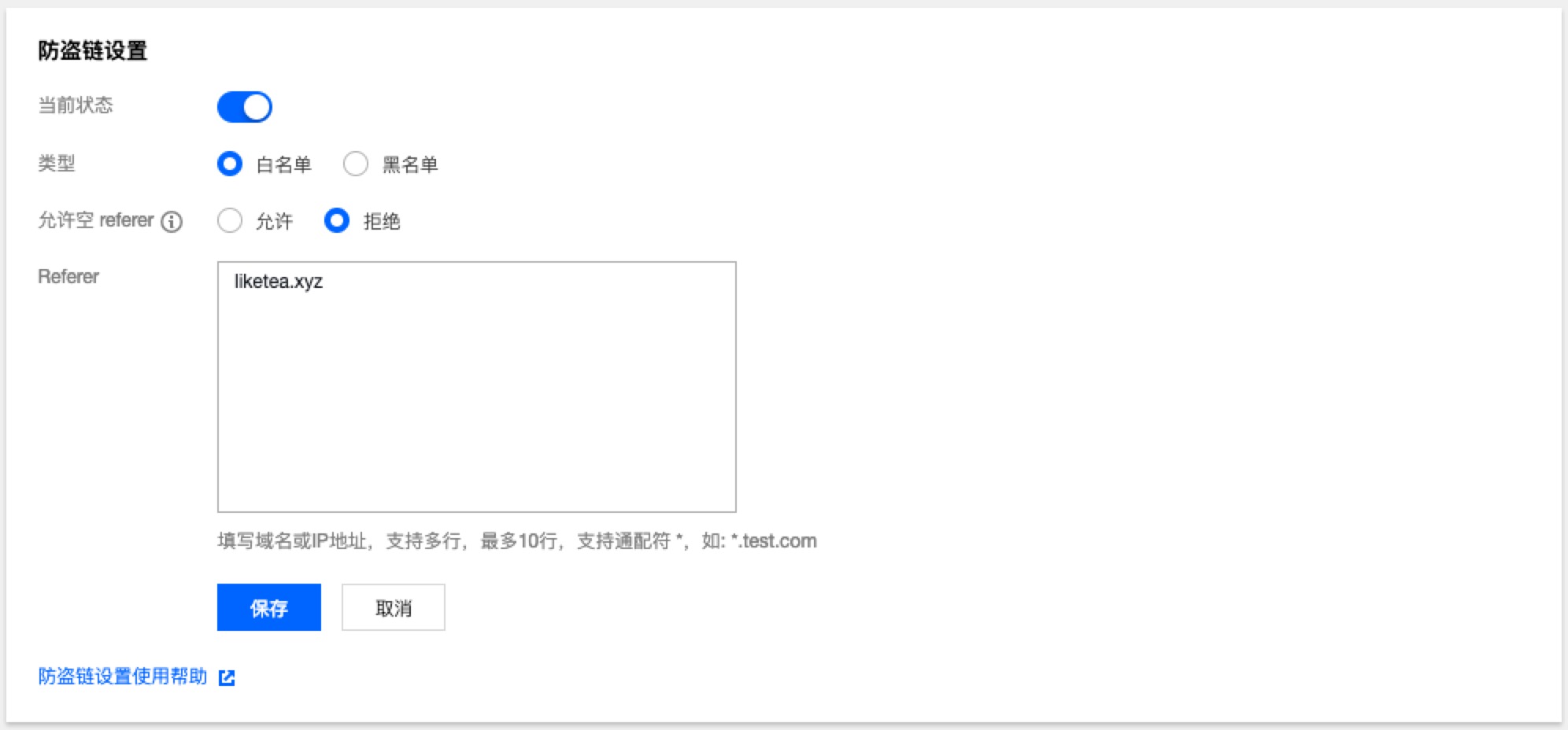
PicGo图片上传工具
PicGo 是一款开源跨平台的免费图片上传工具以及图床相册管理软件,它能帮你快速地将图片上传到微博、又拍云、阿里云 OSS、腾讯云 COS、七牛、GitHub、sm.ms、Imgur 等常见的免费图床网站或云存储服务上,并自动复制图片的链接到剪贴板里,使用上非常高效便捷。
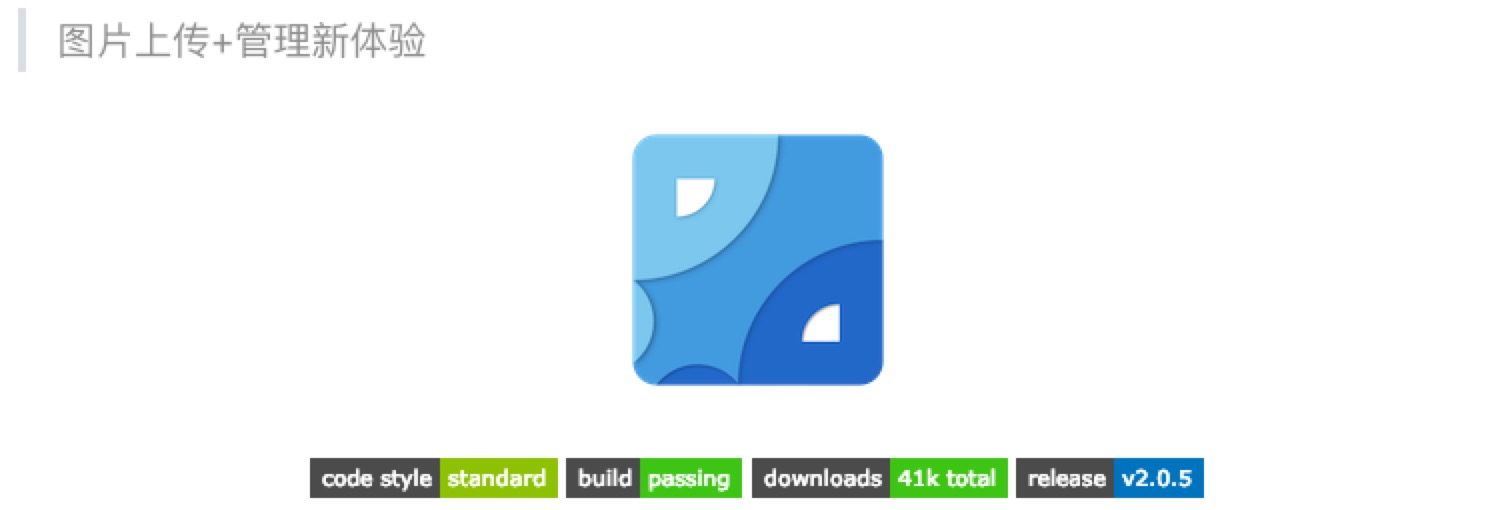
关于 PicGo 的下载安装和配置使用的详细过程请参照PicGo指南。PicGo 支持剪切板上传和拖拽上传两种方式:
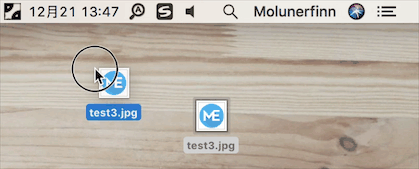
以PicGo配置腾讯COS为例: